
スマートフォン Gmail でメールを一括削除する方法を解説します。
従来からスマートフォンでもたくさんのメールを削除する方法はありましたが、1件ずつ選択しなくてはいけない面倒な方法しかありませんでした。
しかし100件以上のメールも簡単に一括削除する事が可能になりました。
メールを一括削除するには?
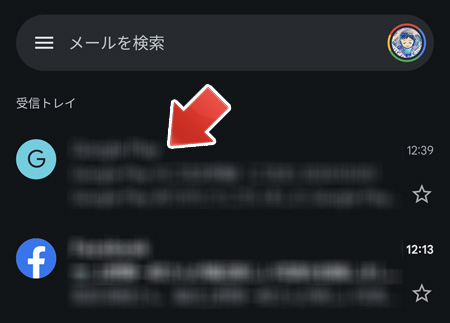
まず削除したいメールを長押しして選択します。
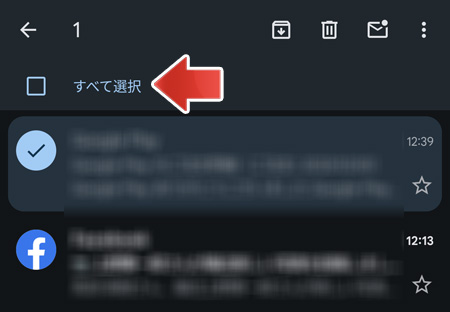
すべて選択というチェックボックスが現れるのでタップします。
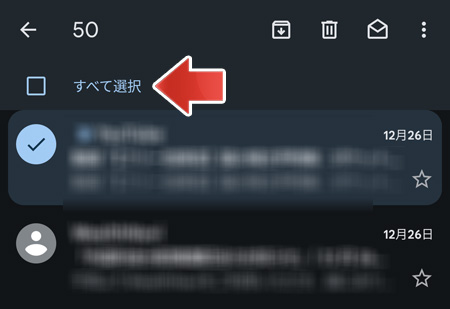
しかし1ページに表示できる件数以上は一度に選択できません。
一旦下へスクロールして、未選択メールが出てくる辺りで再度すべて選択をタップする必要があります。
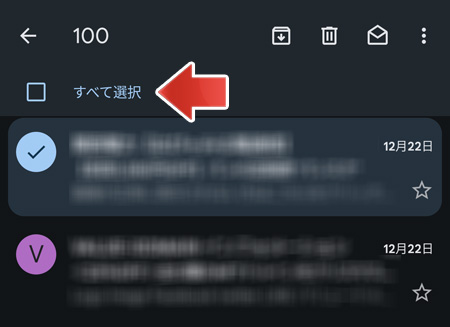
引き続きスクロールして、すべて選択をタップします。
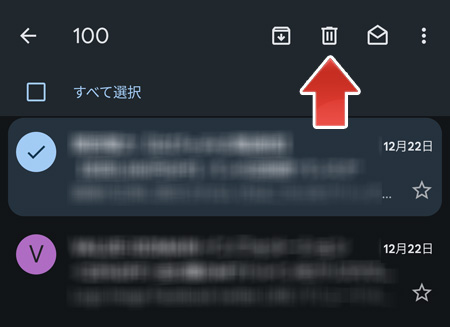
削除するメールを選択し終えたら、ゴミ箱アイコンをタップします。
これを繰り返すことで1000件以上のメールも短い時間で削除する事が可能です。
検索して削除
検索してから削除すると、絞り込んでから一括削除できます。
迷惑メールを一括削除する

画面左上の「≡」ボタンをタップします。
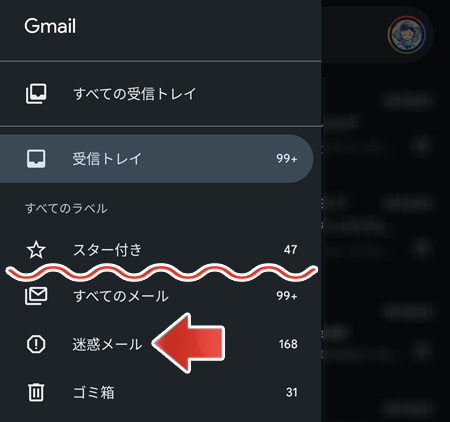
メニューの中から、迷惑メールをタップします。
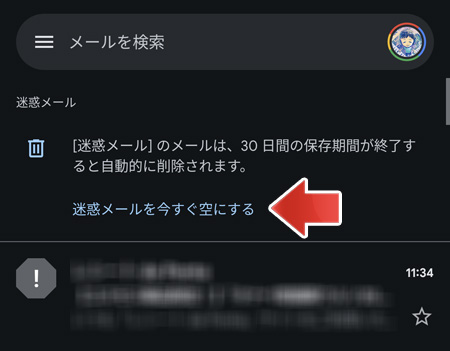
「迷惑メールを今すぐ空にする」をタップすることで、選択する事なく全ての迷惑メールを削除できます。
迷惑メールは30日の保存期間が終了後に自動的に削除されます。
関連記事
間違えて削除した Gmail をもとに戻すには?